
Как перенести контакты с Samsung на Samsung [Обновлено]

Сегодня многие, как и вы, задумываются о переходе на новый Android смартфон, например, на Samsung Galaxy S25. Конечно, вам нужно перенести данные со старого Samsung на новый, и первым делом обычно беспокоятся о контактах.
Для большинства из вас, возможно, первой мыслью будет добавить контакты по одному на новый Samsung вручную. Конечно, это можно сделать, но это займёт много времени, если контактов много. Итак, какое же решение лучше всего? Я расскажу вам сейчас. Мы обновили методы и делимся с вами пятью лучшими способами переноса контактов с Samsung на Samsung. Дочитайте эту статью до конца, и ваша проблема будет решена.
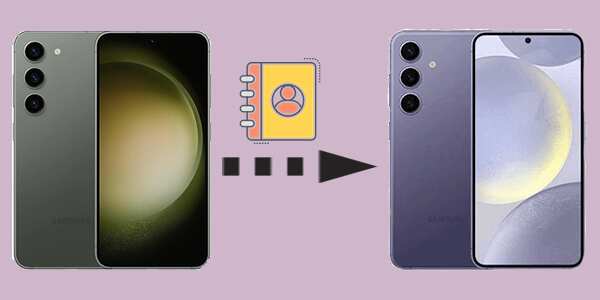
Все хотят как можно проще перенести контакты с Samsung на Samsung, и этот метод — самый простой. С помощью Coolmuster Mobile Transfer вы можете перенести контакты с Samsung на Samsung всего одним кликом. Вы можете свободно переносить данные между двумя телефонами, поскольку приложение поддерживает операционные системы Android и iOS . Каждый из вас может успешно перенести данные с одного старого Samsung на другой . Для этого нужно всего 3 шага.
Основные возможности Coolmuster Mobile Transfer
Как перенести номер телефона на новый телефон Samsung с помощью этого программного обеспечения для переноса данных с телефона?
01 Установите и запустите программное обеспечение на вашем компьютере ( Windows или Mac ).
02 Подключите оба устройства Samsung к компьютеру с помощью USB-кабелей. Программа начнёт определять ваши устройства. После успешного подключения к компьютеру вы увидите интерфейс, показанный ниже.
Примечание: Если вы обнаружили, что исходное устройство и устройство назначения находятся в неправильном месте, нажмите кнопку «Перевернуть», чтобы поменять их местами.

03 Теперь в интерфейсе отображаются данные, которые можно перенести с Samsung на Samsung. Выберите «Контакты» и нажмите кнопку «Начать копирование». Ваши контакты будут немедленно перенесены со старого Samsung на новый.

Посмотрите видеоруководство по простой передаче данных (около 2 минут):
Если вы предпочитаете переносить контакты с Samsung на Samsung по беспроводной связи, вы можете использовать Bluetooth. Вот пошаговое руководство по переносу контактов с Samsung на Samsung через Bluetooth.
Шаг 1. Активируйте Bluetooth на обоих телефонах Samsung и выполните их сопряжение друг с другом.
Шаг 2. Откройте приложение «Контакты» на старом Samsung и выберите контакты, которые вы хотите перенести.
Шаг 3. Нажмите «Поделиться контактом» и выберите «Bluetooth» в раскрывающемся меню. После этого появятся все сопряжённые устройства.

Шаг 4. Выберите новый телефон Samsung для получения контактов.
Шаг 5. Откройте новый Samsung, чтобы принять перенесённые контакты. Теперь ваши контакты перенесены со старого Samsung на новый.
Ещё один способ перенести контакты с Samsung на Samsung без кабельного подключения — использовать Samsung Smart Switch. Это приложение предустановлено на некоторых устройствах Samsung. Если на вашем телефоне Samsung его нет, вы можете скачать его с официального сайта. ( Подробнее читайте в обзоре Smart Switch . )
Следуйте инструкциям по использованию этого инструмента.
Шаг 1. Загрузите и установите приложение Smart Switch на оба телефона Samsung.
Шаг 2. Откройте приложение на обоих устройствах и выберите «Отправить данные» на старом телефоне и «Получить данные» на новом телефоне.
Шаг 3. Выберите «Беспроводной» или «Кабельный» в качестве способа передачи.

Шаг 4. Выберите «Контакты» в качестве типа данных и начните перенос. Дождитесь завершения переноса, и контакты будут доступны на новом устройстве Samsung.
Использование SIM-карты для переноса контактов — простой, но эффективный способ. Он хорошо работает, если ваши контакты хранятся на SIM-карте, и оба устройства совместимы с картами одинакового размера.
Ниже приведено пошаговое руководство по переносу контактов с Samsung на Samsung с помощью SIM-карты.
Шаг 1. Вставьте SIM-карту в исходный телефон Samsung.
Шаг 2. Перейдите в «Контакты» и выберите «Управление контактами».
Шаг 3. Выберите «Импорт/Экспорт» > «Экспорт на SIM-карту».

Шаг 4. Извлеките SIM-карту и вставьте ее в целевой телефон Samsung.
Шаг 5. Зайдите в «Контакты» на новом телефоне и выберите «Импорт с SIM-карты».
Последний способ — перенести контакты с Samsung на Samsung с помощью учётной записи Google. Это также удобно, поскольку, создав резервную копию контактов в учётной записи Google, вы сможете получить к ним доступ с любого устройства, привязанного к этой учётной записи. Если у вас нет учётной записи Google, вы можете быстро её создать.
Ниже приведено руководство, описывающее, как перенести контакты с Samsung на Samsung с помощью учетной записи Google.
Шаг 1. На исходном телефоне Samsung перейдите в «Настройки» > «Учетные записи» > и добавьте свою учетную запись Google.
Шаг 2. Включите «Контакты» в настройках аккаунта Google.

Шаг 3. На целевом телефоне Samsung войдите в ту же учётную запись Google. Контакты автоматически синхронизируются с новым устройством.
Теперь вы знаете 5 способов перенести контакты на новый телефон Samsung. Coolmuster Mobile Transfer — самый простой и удобный инструмент для сравнения. Он не требует никаких дополнительных действий или требований к вашему устройству. С его помощью вы сможете завершить перенос контактов за несколько минут.
Возможно, существуют и другие способы переноса контактов с Samsung на Samsung, но представленные выше пять способов — лучшие из обновлённых в этом году. Вы можете попробовать каждый из них и выбрать наиболее подходящий.
Статьи по теме:
Как перенести контакты с Samsung на ПК [6 полезных способов]
Восстановление контактов Samsung: 5 лучших способов восстановить контакты на Samsung
Исчезли контакты Samsung? | Руководство по устранению неполадок





